剪贴蒙版:在两个相邻的两个图层中,使用上面图层的内容覆盖到下面图层的形状上;即通过使用处于下方图层的现状来限制上方图层的显示状态;
剪贴蒙版由两部分组成,基低图层和内容图层,我们把下方限定图像形状的图层称为基低图层,把上方限定图像显示图案的图层称为内容图层,基低图层只有一个,内容图层可以有多个;
注意:内容图层可以有多个,但优先显示最上面的图层;同时,在剪贴蒙版中,还可以再创建图层蒙版;
创建剪贴蒙版:在操作中按住Alt键,把鼠标放在两个相邻的图层之间的线上,出现箭头图标时,单击,即可创建剪贴蒙版;同样的操作,也可将已创建的剪贴蒙版释放;
剪贴蒙版
剪贴蒙版
案例分析之制作粉笔文字
1.在PS软件中,打开黑板素材(来自百度图片),并打上文字,对文字大小调整后,设置文字颜色尽量与黑板颜色相近;
效果图
2.对字体添加描边图层样式,设置像素为1的白色描边;
设置
效果图
3.打造粉笔字效果:
a.先用矩形选框框选选区,新建图层后,给选区填充白色(颜色填充可将前景色设置为白色,按Alt+delete键填充前景色即为白色),按Ctrl+D取消选区;
设置
b.执行滤镜→杂色→添加杂色,对弹跳出的窗口进行设置(选择高斯分布和单色);
设置及效果图
c.执行滤镜→模糊→动感模糊,在弹跳出的窗口进行设置;
设置及效果图
d.粉笔层已大致制作完成,选中矩形图层,按Ctrl+T后,右击对矩形进行90度翻转,并调整大小,使其覆盖掉全部的文字;
效果图
3.在相邻的文字图层和矩形图层中添加剪贴蒙版,按住Alt键,将鼠标放在两个相邻图层之间的线上,出现箭头光标单击即可;
剪贴蒙版创建
效果图
4.可继续调整曲线命令,对字体进行提亮,执行图像→调整→曲线命令,调整文字;
设置
5.为了使文字更为立体,可对文字进行错位处理:
a.复制图层1(矩形图层)将图层1拖动到新建图层按钮处即可复制,并调整图层顺序将副本图层拖动到文字图层下方;
b.在图层面板中选中文字图层,按住Ctrl,调出文字选区;
c.在图层面板中选中副本图层,按Ctrl+J后得到图层2,隐藏副本图层;
图层面板变化
工作区域变化
6.在图层面板中选中图层2,按键盘上的“↑”、“→”键,对文字图层进行错位;
效果图
7.最后,对错位的文字图层(图层2的文字)进行调整,将其亮度降低一些,执行执行图像→调整→曲线命令,调整文字;
设置
最终效果图
以上,是对PS中剪贴蒙版的介绍和案例分析,望能够对正在学习PS的你有一定帮助;
点击关注微博领取UI设计学习资料、最新版软件!
转载请注明来自夕逆IT,本文标题:《ps剪切蒙版怎么用快捷键》

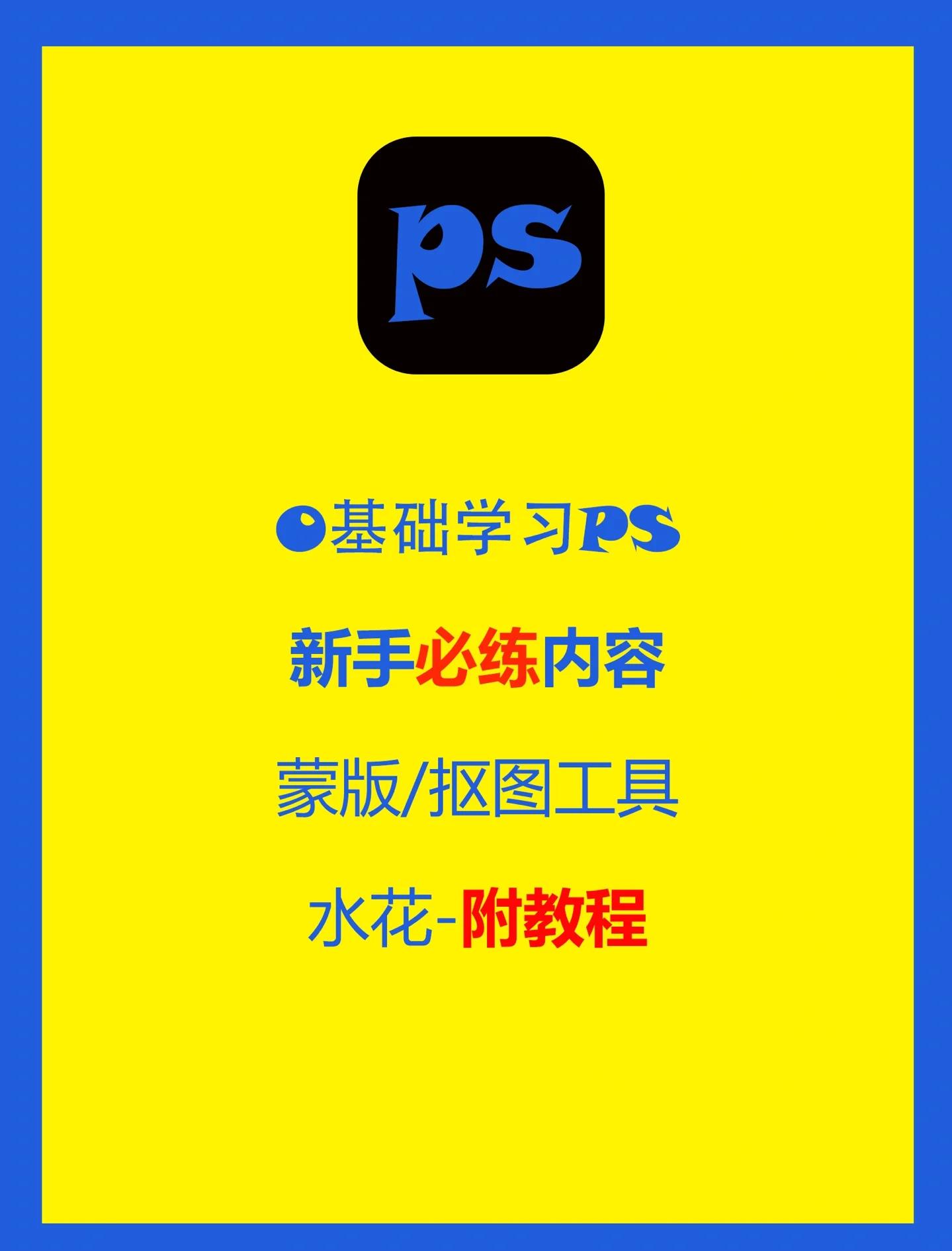
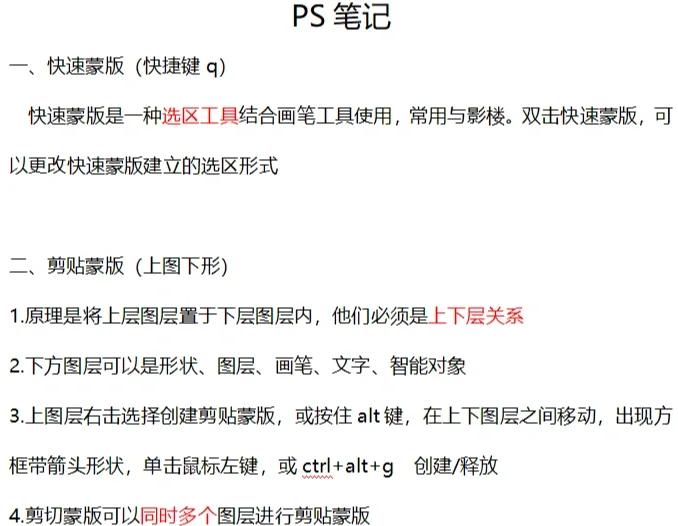
 京公网安备11000000000001号
京公网安备11000000000001号 京ICP备11000001号
京ICP备11000001号
还没有评论,来说两句吧...